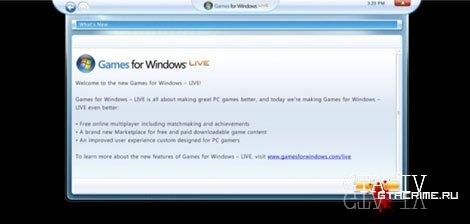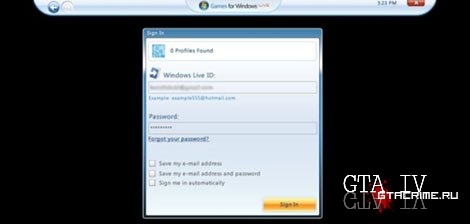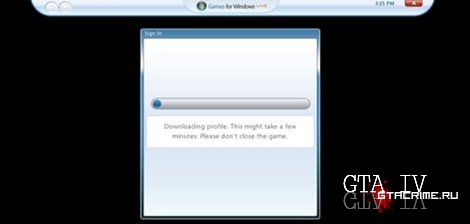Windows live — что это такое, какие дает возможности, как скачать и зарегистрироваться
Windows live – это встроенная программная среда ОС Windows, с помощью которой пользователь может начать работу с системой без необходимости в установке сторонних программ. Windows Live содержит все необходимые приложения и утилиты для удобного просмотра мультимедиа, документов и организации хранения файлов.
Ниже рассмотрим, какие программы есть в Виндовс Лайв, как зарегистрировать свой аккаунт в системе и легко синхронизировать все гаджеты.
Впервые полноценный пакет служб Виндовс был выпущен в 2011 году. Сегодня для каждой из версий операционной системы существует свой набор уникальных программ, которые существенно упрощают вашу работу с ПК.
В перечень стандартных служб Windows Live входят:
- Messenger – простой и удобный мессенджер, объединяющий все ваши контакты в одной программе;
- Программы для работы с графикой – Фотоальбом (для просмотра изображений) и Киностудия (для видеомонтажа);
- Live Mesh – утилита для настройки синхронизации нескольких гаджетов;
- Панель Bing для браузера Internet Explorer – это ваш быстрый доступ ко всем инструментам популярного поисковика;
- Outlook Connection Pack – утилита для синхронизации данных электронной почты Outlook;
- Почта – позволяет привязать к ОС почтовый ящик с любым доменом;
- Writer – создание быстрых заметок или ведение собственного блога;
- Семейная безопасность – комплексная утилита для управления учетными записями родных на вашем компьютере. А также для настройки их безопасности.
Как получить Windows Live?
Службы Windows live система скачивает бесплатно в ходе установки операционной системы. Таким образом, пользователю нет необходимости скачивать каждую программу вручную. Службы можно найти как в оригинальных версиях ОС, так и в бесплатных сборках из интернета.
Заметьте! Новые компьютеры с лицензионной Виндовс не всегда могут иметь абсолютно все программы Windows Live. Если на вашем ПК нет нужной программы из перечня Windows Live, загрузить её можно из официального сайта Microsoft.com.
Чтобы скачать бесплатно все службы, зайдите на веб-страницу explore.live.com. Затем в верхней части окна выберите пункт меню «Основные компоненты». Далее вы будете перенаправлены на страницу загрузки стандартного набора ПО для Windows. Нажмите на кнопку «Загрузить»:
После завершения скачивания откройте полученный установочный файл. Начнется инсталляция основных компонентов Windows 7 Live. Вы можете установить все приложения сразу или самостоятельно выбрать нужное ПО из списка.
На следующем этапе выберите язык установки, укажите корневую папку на жестком диске и нажмите на «Начать загрузку». В случае запуска выборочной установки, отметьте нужные приложения:
Перед стартом установки закройте все запущенные программы из среды Windows Live на своем ПК, иначе их работа будет завершена автоматически и все несохраненные данные будут потеряны.
Запуск нужной программы
Если ранее на вашем компьютере уже были установлены некоторые программы Win Live, после расширенной установки компонентов рекомендуется перезагрузить компьютер. Для запуска нужной службы откройте меню «Пуск» и в текстовом поле «Найти программу» введите «Windows Live».
В результатах поиска сразу отобразятся все доступные приложения:
Совет! Для удобного доступа к приложениям добавьте их ярлыки на рабочий стол или в область панели быстрого доступа.
Особенности использования и регистрация Windows Live ID
По-умолчанию, установленные программы Windows Live можно использовать без регистрации своего профиля в системе. Однако, если вам нужно обновить все программы до новой версии, следует зарегистрировать Windows Live ID.
Windows Live ID – это идентификатор пользователя в системе «живых» программ. Простыми словами, это ваша учетная запись, которая позволяет получить доступ к новым версиям приложений, к поддерживаемым облачным хранилищам, сайтам и сторонним службам.
После создания идентификатора вам будут доступны:
- Windows Live Hotmail – клиент для работы с почтовой службой Hotmail;
- Sky Drive – облачное хранилище;
- Online Messenger – быстрая переписка с вашими контактами с помощью чата.
Также, с помощью идентификатора вы сможете без предварительной регистрации авторизоваться на сайтах Xbox Live (игровая платформа пользователей приставок Xbox), MS Office Online (служба для работы с офисными документами – бесплатный аналог программного пакета MS Office) и Zune (онлайн плеер для музыки и видео).
Регистрация Live ID
Для создания собственного идентификатора достаточно зарегистрироваться в качестве пользователя Майкрософт. После этого вы автоматически получаете аккаунт, который подключается ко всем службам, сайтам и отдельным программам разработчика.
Если вы пользователь Windows 8, 10, у вас уже есть свой профиль в системе Live. Данные для его входа вы вводите каждый раз при запуске ОС. Пользователи Windows 7 не имеют такой странички по-умолчанию.
Для регистрации следуйте инструкции:
- Перейдите на страницу login.live.com;
- В новом окне нажмите н клавишу «Зарегистрироваться»;
- Далее заполните информацию о себе: введите имя, фамилию, дату рождения, пол, адрес электронного ящика. Советуем указывать реальные данные, чтобы в будущем не возникло проблем с восстановлением доступа. Также, вводите только действительный адрес электронной почты, он понадобится для завершения регистрации;
- Чтобы обезопасить свой аккаунт от взлома или потери пароля, в поле «Способ восстановления» укажите свой номер телефона. Если вы забудете пароль, система отправит код восстановления в коротком СМС-сообщении;
- Для завершения регистрации введите капчу и нажмите на кнопку «Принимаю».
Далее вы будете перенаправлены на страничку совей учётной записи. Чтобы начать её использование, подтвердите адрес электронной почты. Для этого проверьте входящие сообщения и перейдите по кликабельный ссылке, которая указана в письме от отправителя Microsoft.
Обзор приложений
Теперь рассмотрим отдельно каждую программу из Windows Live. Все указанные приложение являются абсолютно бесплатными.
Windows Live Writer
Это простой и удобный редактор для написания текстов. В программе есть все необходимые инструменты для красивого оформления статей и сообщений. Ориентирован Writer в первую очередь на тех, кто ведет собственные блоги и желает получить простую утилиту для работы с контентом.
Интерфейс приложения очень похож на MS Office 2007 – те же вкладки и принцип редактирования документа, только в упрощенном виде. У пользователя есть возможность работать со стандартными или настраиваемыми стилями, создавать разметку, добавлять рисунки. Также, к программе можно привязать ваш блог и после этого отправлять создаваемые заметки сразу на сайт.
Windows Live Mail
В этом приложении пользователю доступны все фишки работы с локальными электронными ящиками. Утилиту можно настроить как агрегатор для RSS. Также, можно легко оформлять подписки на новости из разных сайтов и сообществ в социальных сетях.
Еще одно преимущество программы – полезные инструменты. Добавляйте на рабочий стол виджеты календаря, заметок и другие органайзеры.
Windows Live Photo Gallery
Предназначена для работы с изображениями. С её помощью можно не только просматривать графические файлы, но и создавать слайд-шоу, небольшие презентации (без эффектов), редактирвоать фотографии, создавать коллажи.
В целом, галерея является отличным средством для просмотра фото и её будет достаточно для обычного пользователя. Никаких излишеств, полностью русифицированный интерфейс, простое меню, быстрая работа и красивый дизайн.
После запуска приложения все фото на вашем ПК будут автоматически отображаться в программе. Их можно рассортировать по папкам, названию, дате добавления.
Windows Live Messenger
Известный всем мессенджер. Обменивайтесь мгновенными сообщениями с контактами электронной почты, Скайпа и с других установленных на ПК программ. В новой версии приложения можно включить как обычный чат, так и голосовую конференцию или видеосвязь.
В мессенджере можно настроить систему уведомлений, а также обмениваться анимированными гифками, стикерами. Настраивайте внешний вид программы – для этого в настройках выберите понравившуюся цветовую схему.
Совет! По-умолчанию, программа не сохраняет историю переписки. Чтобы не потерять важные данные, прикрепленные фото или документы, в настройках поставьте флажок напротив пункта «Автоматическое сохранение истории разговоров».
Movie Maker
Это одна из наиболее простых и популярных программ для монтажа из когда-либо существовавших. Благодаря успеху редактора, разработчики выпустили его новую усовершенствованную версию и для Windows 10.
Movie Maker позволяет отредактировать видеоролик на довольно примитивном уровне – обрезка, вставка картинок, звука, работа с положением изображения, небольшая библиотека эффектов и анимации. Также, присутствует опция создания титров.
В программе есть все что нужно на случай, если возникнет необходимость по-быстрому обработать ролик. И вам не придется скачивать взломанные версии профессиональных программ всего лишь для задач сведения звука или обрезки фрагмента видео. К тому же, взломанные программы могут нанести серьёзный вред компьютеру, а лицензия стоит не одну сотню долларов.
SkyDrive
Это облачное хранилище. Именно эта служба стала одной из первых клиентских программ, которая предоставляла пользователю место на удаленном сервере для хранения любых файлов.
Облако бесплатное и в нем вы можете использовать целых 25 ГБ дискового пространства для одного аккаунта. К слову, на одном компьютере может быть привязано 5 аккаунтов службы Виндовс Лайф.
Принцип работы облака стандартный. Вы можете делиться файлами с другими пользователями, генерируя прямые ссылки или помещая их в папку «Общие». Также, можно установить мобильный клиент на свой смартфон и получать доступ к файлам с любого устройства.
Благодаря интеграции с утилитами для работы с офисными документами, прямо в облачном хранилище вы можете просматривать и вносить изменения в текстовые файлы, экселевские листы или презентации.
Заметьте, что SkyDrive – это тот же One Drive только его более старая версия и ориентирована она для пользователей Виндовс 7.
Office Web Apps
Отличное решение для тех, кто все никак не может поставить на компьютер лицензионный MS Office. Онлайн-служба для создания документов практически не отличается по функционалу от полноценной программы и распространяется совершенно бесплатно. Вы можете создавать документы и сразу же отправлять их в облако или же открывать существующие на компьютере документы. Для работы понадобиться только браузер, учетная запись Live ID и интернет.
Почему Windows Live закрыли и что с этим делать
Официальная поддержка сервисов Windows Live была прекращена в 2015 году. Все программы работают в обычном режиме, только теперь они не обновляются. Если же вы являетесь пользователем Виндовс 7, рекомендуем работать со средой на постоянной основе. Почему?
- В Windows Live русский интерфейс, никогда не возникает проблем с кодировкой или чтением форматов файлов;
- Прекрасная адаптация всех функций даже для малопроизводительных ПК;
- Бесплатное распространение;
- Возможность скачивать все нужные программы одним архивом;
- Удобный почтовый клиент;
- Организация облачного хранения данных;
- Простая синхронизация с другими гаджетами.
Следует отметить, что использование Windows Live – это безопасно. Скачивая все нужные программы с официального сайта Майкрософт, вы никогда не столкнетесь с вирусами.
Если из перечня всего софта Windows Live вы нашли для себя интересные программы, рекомендуем начать их использование. Замените сторонние плееры, редакторы фото и почтовые клиенты на полностью безопасные приложения, которые еще и полностью совместимы с Windows 7. Какое ПО из описанных выше вы бы установили на свой ПК?
NexxDigital — компьютеры и операционные системы
Бесплатная активация лицензий Games For Windows LIVE
UPD. Май 2013: бесконечные активируемые ключи (спасибо ):
VB8DC-VYVGG-F8K78-7TJRF-7CVCT
Q97YF-4TKGJ-Q9FK9-63X7R-2D2R8
С помощью ключа от Kane & Lynch для Games For Windows LIVE можно активировать следующие игры: (+ еще некоторые). 1 ключ подойдет для всех них:
BlazBlue: Calamity Trigger
Battlestations: Pacific
Batman: Arkham Asylum (нет мультиплеера)
Battlestations: Pacific
BioShock 2
BlazBlue
Bulletstorm (только одиночка)
Crash Time 4
Fallout 3 (нет мультиплеера)
Fallout 3: Game Of The Year Edition (нет мультиплеера)
FlatOut: Ultimate Carnage
Fuel
Hour of Victory (нет мультиплеера)
Juiced 2: Hot Import Nights
Legend of the Galactic Heroes (нет мультиплеера)
Osmos
Quantum of Solace
Star Wars: The Clone Wars – Republic Heroes (нет мультиплеера)
Shadowrun
Stormrise
Street Fighter IV
Supreme Commander
The Club
Universe At War: Earth Assault
Vancouver 2010
Viva Pinata (нет мультиплеера)
Warhammer 40,000: Dawn of War II (траблы с подключением)
Warhammer 40,000: Dawn of War II Chaos Rising (траблы с подключением)
Wheres Waldo?
World of Goo
Во всех остальных, более новых играх такой трюк не прокатит, даже не спрашивайте.
Получение ключа:
1) Регистрируете себе почтовый ящик на hotmail.com (именно здесь, нужен для лайфа!)
2) Регистрируемся на польском форуме http://forum.cdaction.pl/register.html (надеюсь справитесь при помощи переводчика гугл (ссылка сразу на переведенную регистрацию))
3) Теперь нужен польский прокси-сервер. Заходим на или . Вбиваем в строчку адрес http://2ip.ru/ и убеждаемся, что мы теперь «из Польши».
4) Вбиваем в строчку прокси-сайта адрес http://forum.cdaction.pl/ и вводим свой логин и пароль.
5) Теперь вбиваем в ту строчку на прокси-сайте: http://www.cdaction.pl/seriale/Kane_and_Lynch_Dead_Men и после этого на email, указанный при регистрации на форуме, придет ключ.
Как активировать игру:
Для каждой игры это надо будет делать отдельно, да.
1) Убеждаемся что у вас самая последняя версия Games For Windows Live
2) Устанавливаем игру с кряком и запускаем. Активация происходит внутри самой игры , а не при установке, только так.
3) Жмем «Home» и выплывет лайф, нужно создать новый онлайн-профиль и там активировать ключ (если сделать на старом оффлайн-профиле то сохранения пропадут).
Более подробно:
Выходим из профиля -> Создать новый профиль -> Создать профиль службы LIVE -> Сообщение что откроется браузер. жмем ОК -> К вашему несчастью откроется скорее всего Internet Explorer со страничкой Xbox LIVE -> Вводим ник, дату рождения, страну и жмем I Accept (Согласен) -> Continue (Продолжить) -> Развернется игра с лайфом назад, вводим в первую строку свой ящик на hotmail.com, а во вторую пароль к нему, Далее -> Вводим полученный с польского сайта ключ, Отправить.
Все, теперь у вас есть лицензия этой игры!
P.S. Активировать одним ключом можно все игры указанные в спойлере в начале статьи, не спрашивайте о каких-либо других.
Как зарегистрироваться на Games for Windows – LIVE из игры GTA IV
Экран главного меню Grand Theft Auto IV
Если вы играете в PC-версию Grand Theft Auto IV в первый раз, вам понадобится создать учетную запись, чтобы сохранить свою игру.
В этом руководстве вы узнаете, как зарегистрироваться, если у вас уже имеется учетная запись LIVE.
Для продолжения нажмите «Начать» (Start).
Если вы хотите сохранять свою игру в процессе, вам понадобится регистрация в LIVE.
Щелкните «ENTER» для продолжения подключения, либо «ESC», чтобы начать игру без регистрации.
Добро пожаловать в Games for Windows — LIVE
Если у вас уже есть учетная запись LIVE и вы хотите зарегистрироваться, либо вам нужно создать новую учетную запись, нажмите «Готово».
Подробнее о программе улучшения обслуживания клиентов
Если вы хотите участвовать в программе улучшения обслуживания клиентов, разработанной Games for Windows – LIVE и согласны на то, что по ходу игры будет собираться информация о том, каким образом вы используете Games for Windows – LIVE, щелкните по кнопке «Да, участвовать» (Yes, participate), прежде чем перейти далее.
По умолчанию вам предлагается выбор «Нет, не участвовать» (No, don’t participate).
Если вас устраивает сделанный выбор, и вы хотите продолжить регистрацию, нажмите «Готово».
Требуется учетная запись
Для сохранения данных в игре Grand Theft Auto IV требуется учетная запись.
Если вы хотите зарегистрироваться, используя уже имеющуюся у вас учетную запись LIVE, пожалуйста, выберите «Использовать существующую учетную запись LIVE».
Внимание: предполагается, что вы уже создали свою учетную запись LIVE и тег игрока.
Если на вашем компьютере имеется активное интернет-соединение, и вы еще не создали свою учетную запись LIVE и тег игрока, пожалуйста, перейдите по этой ссылке и следуйте инструкциям.
Если вам необходимо создать новую учетную запись для использования без интернета, либо если вы просто хотите создать новую учетную запись LIVE, нажмите «Создать новую учетную запись» (Create New Profile).
Если вы хотите иметь возможность сохранять свою игру, но у вас нет активного интернет-соединения или вы не хотите создавать учетную запись LIVE, вы должны будете создать «Локальную учетную запись» (Offline Profile). Пожалуйста, перейдите по этой ссылке, чтобы узнать, как это можно сделать.
Локальная учетная запись не дает возможности пользователю отслеживать и сравнивать достижения, а также доступа к другим преимуществам, предоставляемым Games for Windows — LIVE, поэтому, если у вас имеется активное интернет-соединение, рекомендуется создать активную учетную запись LIVE вместо локальной учетной записи.
Регистрация Windows LIVE
Если вы еще не регистрировались на Windows LIVE и не имеете действующего идентификационного номера, либо сохранили только свой адрес электронной почты, но не сохранили пароль, необходимо ввести запрашиваемые данные на этом экране.
Идентификационный номер Windows LIVE.
— Пароль, использованный вами при создании того идентификационного номера Games for Windows LIVE, который вы указали выше.
При желании, вы можете поставить галочку в любом из нижеследующих окошек, если хотите, чтобы это использовалось в вашей учетной записи LIVE:
— Поставив отметку в окошке «Сохранить адрес электронной почты», вы сохраните только свой адрес электронной почты, а пароль вам придется вводить вручную всякий раз, когда вы захотите войти в игру.
— Поставив отметку в окошке «Сохранить адрес электронной почты и пароль», вы сохраните как свой адрес электронной почты, так и пароль, и всякий раз, когда вы захотите войти в игру, достаточно будет просто щелкнуть по кнопке «Регистрация».
— Если вы ввели действующий идентификационный номер Windows LIVE и действующий пароль там, где это требовалось, А ТАКЖЕ поставили отметку в окошке «Автоматическая регистрация», вход в систему для вас каждый раз будет осуществляться автоматически.
Пожалуйста, щелкните по кнопке «Регистрация» (Sign In), чтобы продолжить.
Если вы предоставили все необходимые сведения для Windows LIVE, и ваш тег игрока уже подключен к вашей учетной записи LIVE, то Games for Windows — LIVE сможет загрузить на ваш компьютер данные вашей учетной записи.
Это может занять несколько минут. Пожалуйста, не выходите из игры и не закрывайте это окно.
Регистрация прошла успешно!
Если ваша учетная запись LIVE получила регистрацию на Games for Windows – LIVE, вы увидите этот экран.
Теперь вы можете начать играть в Grand Theft Auto IV, сохранять ход игры, а также отслеживать все свои достижения!
Нажмите клавишу «Home» или кнопку Xbox на своем геймпаде 360 для получения доступа к дополнительным функциям Games for Windows – LIVE, либо для выхода из своей учетной записи LIVE.
I. Установите игру GtaIV.
II. После установки игры зайдите по этой ссылке https://live.xbox.com/en-GB/signup/GamerCard.aspx?Check=true
(Для просмотра данной ссылки и дальнейшей регистрации используйте браузер Internet Explorer.)
Нажмите «Register Now”.
1. Укажите «имя профиля” / «Gamertag”, который будет использоваться в игре(имя профиля может быть любым на ваше усмотрение. Единственное ограничение — можно использовать буквы от Aa-Zz, цифры от 0-9, без пробелов, знаков препинания, подчеркиваний и тире).
2. Выберите игровую зону в разделе «Xbox Live Gamer Zone”: Recreation/Приятное Времяпровождение, Pro/ Для профессиональных игроков, Family/ Семейный круг, Underground/ Подпольный клуб.
3. Выберите аватара в разделе «Choose Your Gamer Picture”.
4. После выполнения пунктов 1-3 нажмите кнопку «Next”.
Укажите ваш действующий e-mail (на ваш e-mail будет прислана информация о учетной записи. Если у вас нет еще e-mail адреса, то его следует предварительно создать) и нажмите кнопку «Next”.
1. Введите Пароль / Password для учетной записи (пароль может быть любым, но количество символов должно быть не менее 6).
2. Подтвердите пароль / Confirm Password.
3. Выберите секретный вопрос / Question и укажите для него ответ «Secret answer”(Ответ произвольный, на ваше усмотрение).
4. В разделе «Characters” введите символы, которые будут указаны на картинке / Picture.
5. Нажмите кнопку «I Accept».
1. Введите ваше Имя / First Name.
2. Введите фамилию / Last Name.
3. Выберите страну / Country (Выбирайте любую. России в списке нет).
4. Выберите язык / Language.
5. Выберите Штат / State.
6. Укажите номер телефона / Phone Number.
7. Укажите дату Рождения в виде день/ месяц/ год (Date of Birth DD/MM/YYYY).
8. Поставьте галочку в графе «I accept the Xbox LIVE Terms of Use agreement”.
9. Нажмите кнопку «Next”.
1. В разделе «E-mail format” выберите HTML.
2. В разделе Internet Connection выберите ваш тип соединения с интернетом (не принципиально, можете выбрать любой).
3. Поставьте галочки в разделе «Xbox Newsletter/ Marketing и Partner Marketing, если хотите получать новости и рекламу.
4. В разделе Favorites можете указатьмы Любимые Игровые платформы, Любимые Жанры игр и любимые игры для Xbox.
1. Нажмите кнопку Finish. Чтобы завершить успешную регистрацию.
2. Зайдите на ваш e-mail, чтобы потвердить регистрацию. Подтвердить ее можно будет через ссылку в письме с именем «Confirm your e-mail address for Windows Live ID».
Вернитесь в игру и выберите пункт «Использование существующего профиля”.
Введите ключ для игры через сервис Live.
Нажмите кнопку «A” или Enter на клавиатуре.
Запомните ваш e-mail/Windows Live ID и пароль/password , которые вы указывали при регистрации.
Данная информация будет необходима для входа в систему Live.